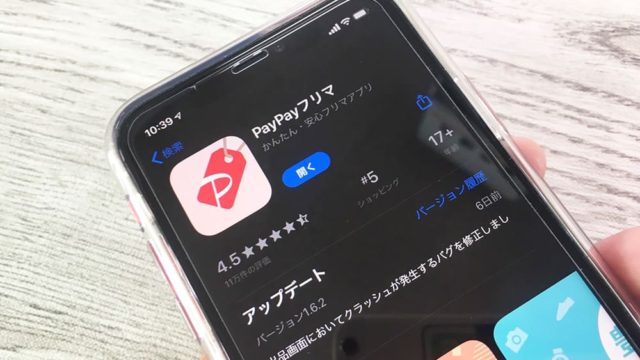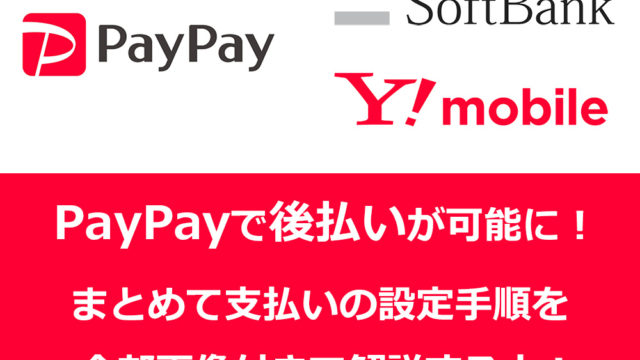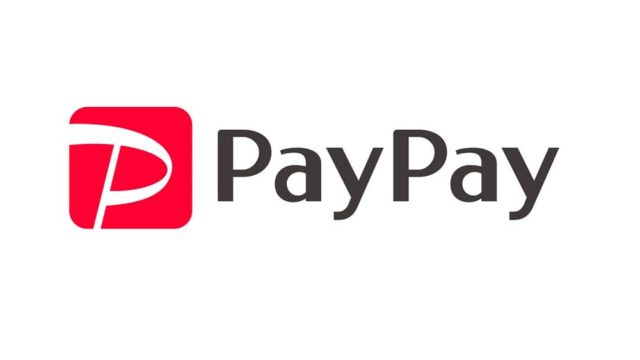この記事では、【法人・個人事業主】が経営しているお店(店舗)がPayPay加盟店になるための手順をレビューしています。
僕のじぃちゃんがやっている本屋さんでもPayPayを導入したっていってたよ!
そーなんです。僕の両親(67歳)が経営している書店(栃木県)でもPayPayを導入しました。
ということで、今回は【法人・個人事業主】の方がPayPayの加盟店になる手順を実際の画像を交えてまとめました。
実際、PayPayの法人登録は凄く簡単でたったの3ステップで完了しちゃいます!
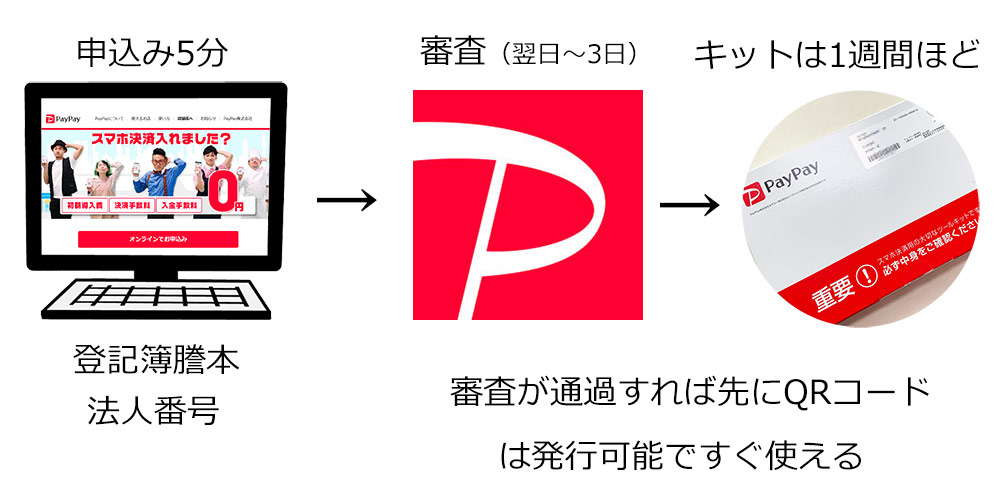
利用箇所もドンドン増えていますので、これからPayPayの加盟店になるか検討している方はぜひ参考にして頂ければ幸いです!
前半はPayPay加盟店の概要・手数料など事務的内容を解説し、後半に申し込み手順をレビューしていますので、先に申し込み手順を確認したい方は「コチラ」をタップ(クリック)してください。
※当サイトのレビュー時よりも内容が変更になっていることがあるので、最終的には公式サイトも合わせてご確認お願い致します。
目次
PayPay(ペイペイ)の加盟店の手数料について
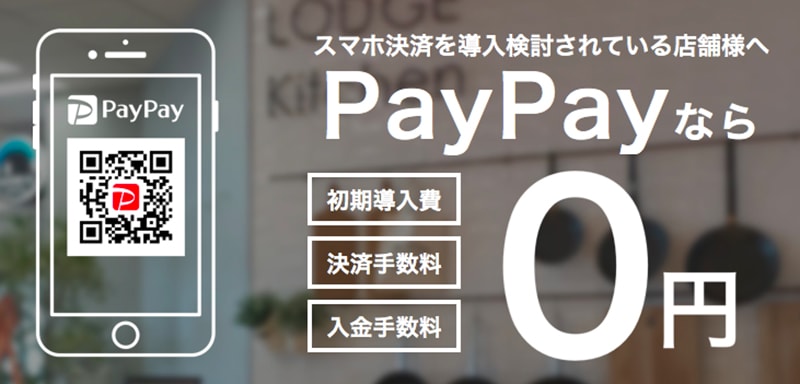
PayPayは現在(2021年7月)、導入費用から決済手数料、そして入金手数料まですべて無料です。

※決済システム無料キャンペーンは2021年9月末で終了となります!

- 初期費用:0円
- 導入費用:0円
- 月額利用料:0円
- 決済手数料:0円
- 入金手数料:0円
これら全てが無料なので迷う必要はなかったみたいです。
PayPayの決済方法や初期導入費用について
まず、知って頂きたいのがPayPayでの決済方法ですよね
お客さんは2通りの決済方法でPayPay決済をすることが出来ます。
①お客さんがお店のQRコードを読み取る方法⇒無料
②お店の人がお客さんのバーコードを読み取る方法⇒有料
①の場合は、「お客さんがお店のQRコードを読み取る」という手段で、今回は①の場合だけが無料の導入対象になります。
↓PayPay店舗用のUQコード↓

これはお客さんが自分でお店のバーコードをスキャン(読み取り)して金額を自分で入力して決済します。
お客さんに手間がかかる支払い方法です。
②の方法は、「お店の人がお客さんのバーコードを読み取る」という手段はお店側がお客さんのバーコードをスキャンする(読み取る)機械が必要になります。
決済手数料
PayPayの決済手数料無料は2021年9月30日まで無料です。
PayPayのサービスが2018年10月1日にスタートしました。そこから3年間は無料で提供します。
しかし、2021年10月1日からは決済手数料が有料になる可能性があります!
入金手数料
※2021年1月現在も無料期間は続いています。
こちらの入金手数料も無料ですが、こちらも期限があります。
2019年9月30日まで入金手数料が無料となっています。
しかし、ジャパンネット銀行を利用すると永年入金手数料が無料になります。
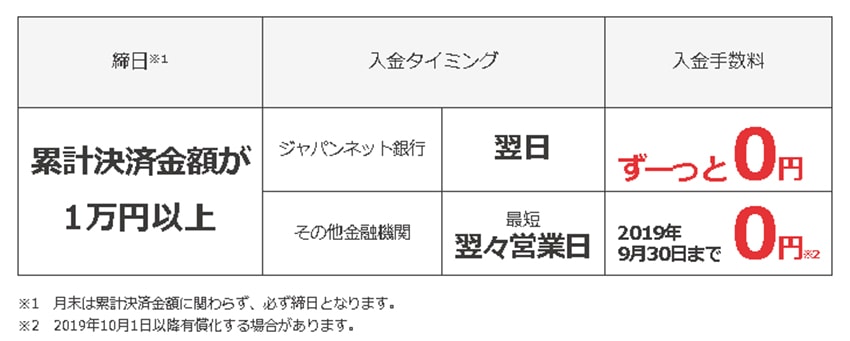
2019年9月30日までは無料なので、その間にPayPayが活躍してくれればジャパンネット銀行を開設してからでも遅くないですね。
PayPayの手数料をまとめると以下のとおりです。
- 初期導入費:お客さんがお店のQRコードを読み取る方法は無料
- 決済手数料:2021年9月30日まで無料
- 入金手数料:ジャパンネット銀行は永年無料、それ以外は2019年9月30日まで無料
PayPay(ペイペイ)の加盟店のデメリットは?
「100億円あげちゃうキャンペーン」の大規模なキャンペーンの影響で、PayPayを使う人が増えていますし、実際僕が住んでる町も田舎ですが「え?ここもPayPay使えるんだ!」という光景を見かけるようになりました。
今後、どのくらいの便利さや利用者が増えるかは分かりませんが、現状は手数料が無料の期間はお店側にPayPayを導入するデメリットはありません。
【法人・個人事業主】PayPay加盟店の申し込み手順
それでは実際にPayPay導入の申し込みをやってみましょう
専用の【PayPay導入のお申し込み】ページから入ります。
①登記簿謄本
②法人番号
▼メールアドレスや経営者の名前、法人名(屋号)、連絡先など基本的な情報を入力していき、メールを送信します。
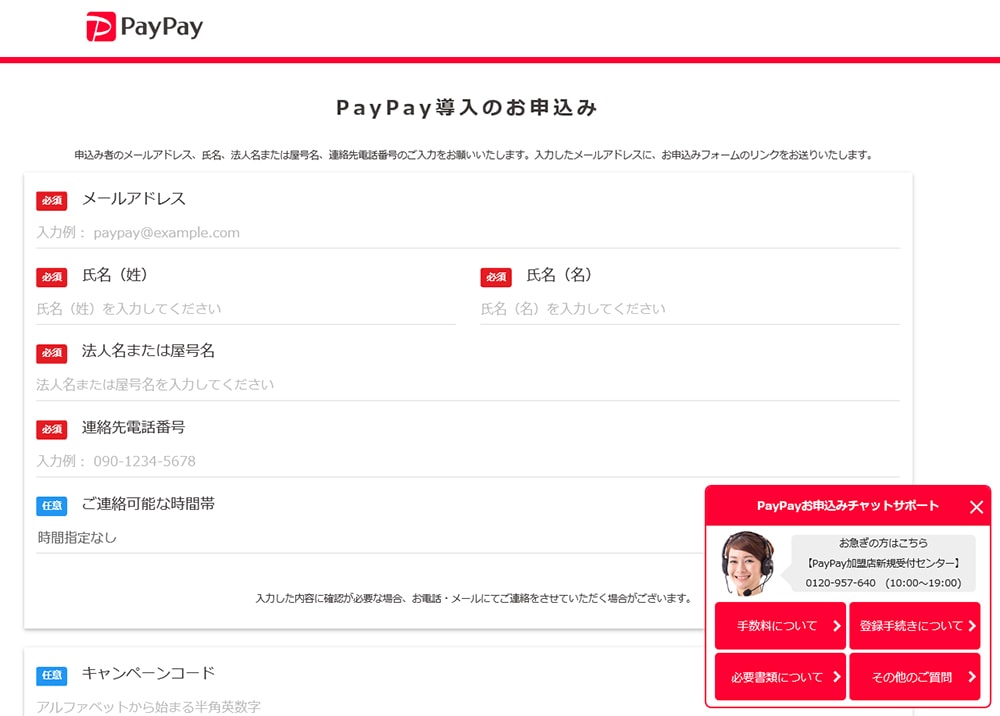
↓ ↓
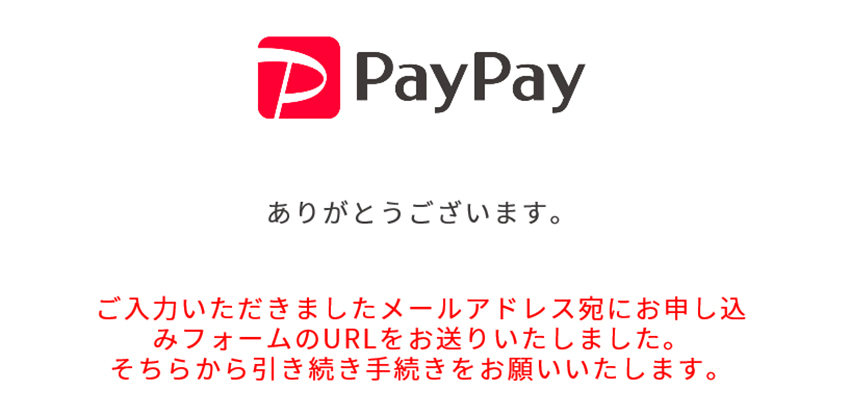
▼メールは自動送信で送られてくるので、メール内に記載されているURLをクリックして、先に進みます。
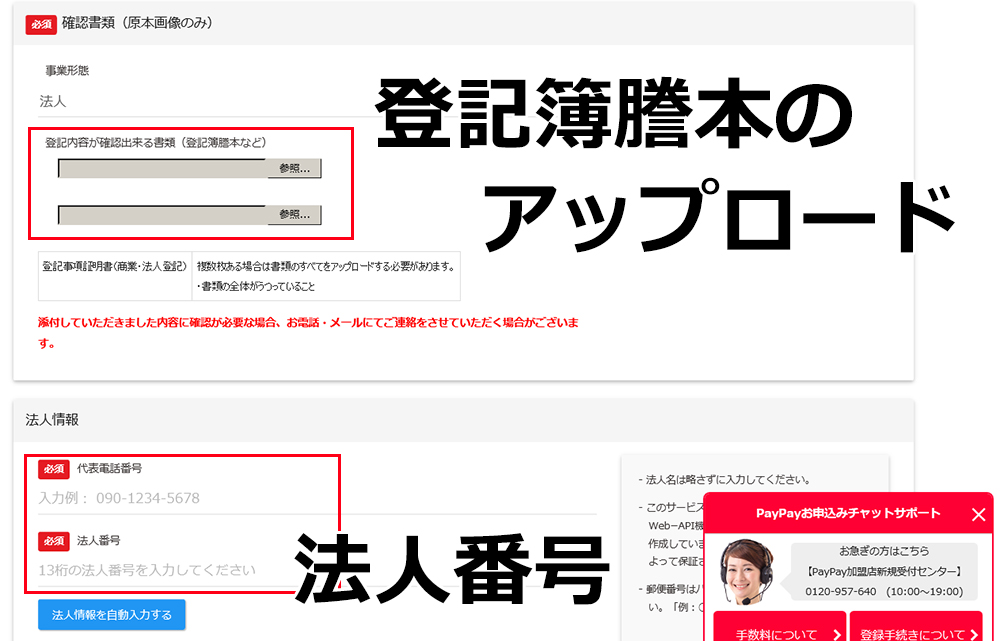
▼あとは流れにそって入金用(PayPayで売り上げたお金が振り込まれる金融機関)を登録します。
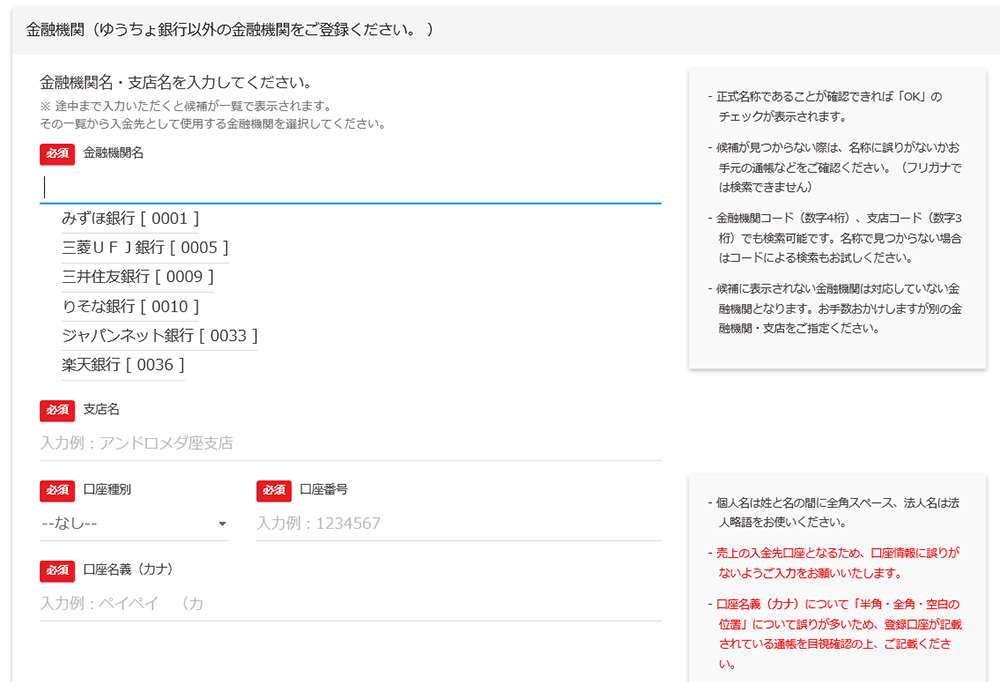
▼内容を確認後、申し込みで完了
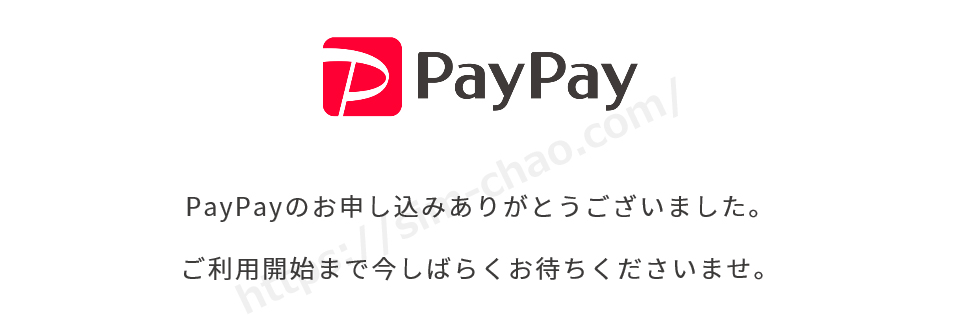
事前に【登記簿謄本】と【法人番号】だけは準備しておこうね
法人・個人事業主でも審査が通るのか?
PayPay加盟店の申し込みで法人・個人事業主の場合、審査基準は明確に記載されていませんが、僕の両親が経営している従業員は3名。友人の個人授業主さんだと従業員2名でも審査が通りました。
商店街の周りの方々にも少し話を伺いましたが、いまの所審査漏れにあった方はいませんでした。
PayPayの審査期間は?
公式に記載されている審査期間に見ると「お申し込み後約1~2週間」とあり、審査が完了した後もさらにツールが入ったキットが届くのに1週間を要すると書いてます。
今回の場合ですが、Webから申請直後に「お申し込みありがとうございます」的なメールが届き、その翌日には「ご利用開始のお知らせ」(つまり審査通過)のメールが届きました。
(※バーコードのスタートキットは1週間かかるみたいですが、先に自分で印刷できる代用のバーコードの発行はできます。)
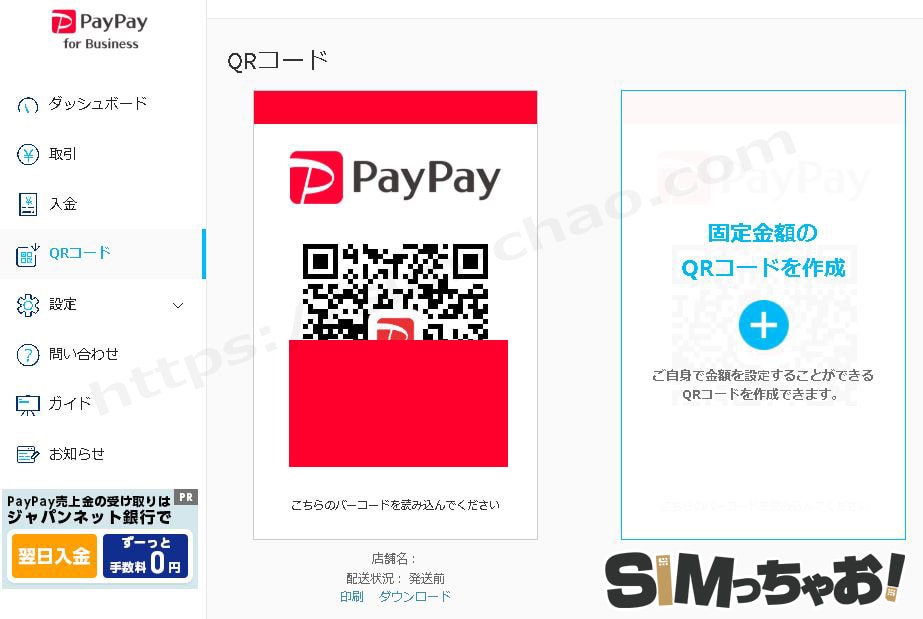
審査が通ったら、「PayPay for Businessログインアカウント」を登録しよう
▼審査が通ると以下のようなメールが送られてくるので、「PayPay for Businessログインアカウント」を作成していきましょう。

▼管理画面で取引履歴やQRコードの発行、プロフィール設定の全てが管理できます。
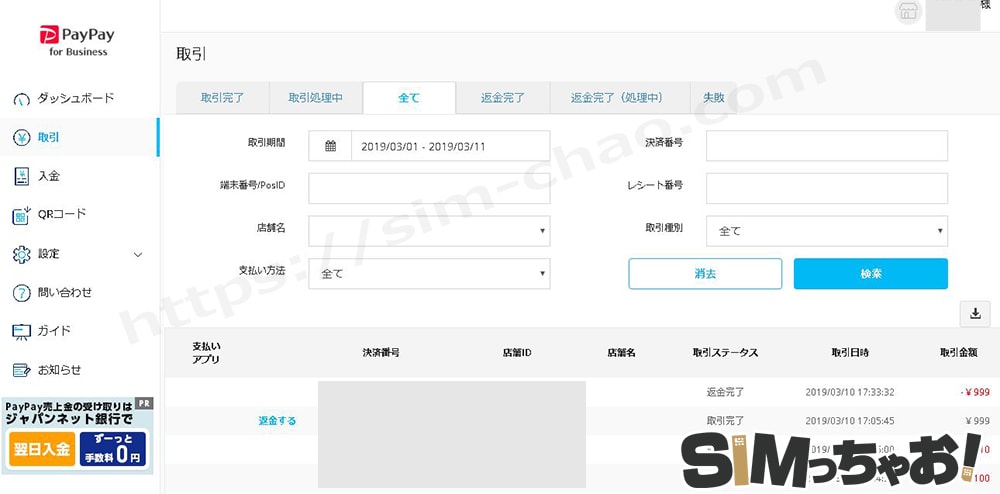
▼お店のブランドロゴも登録できちゃいます。
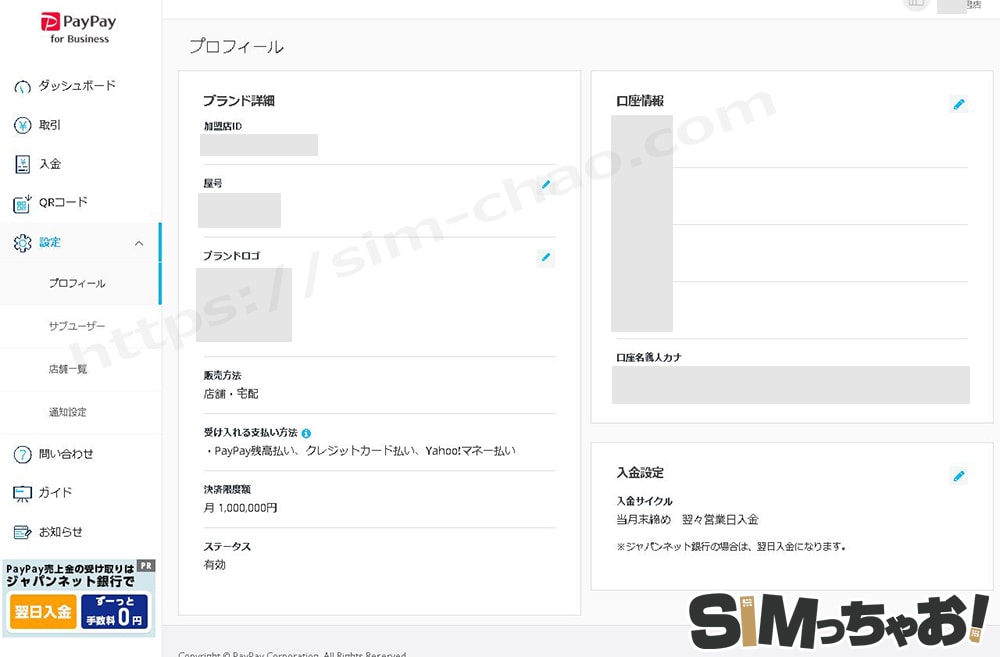
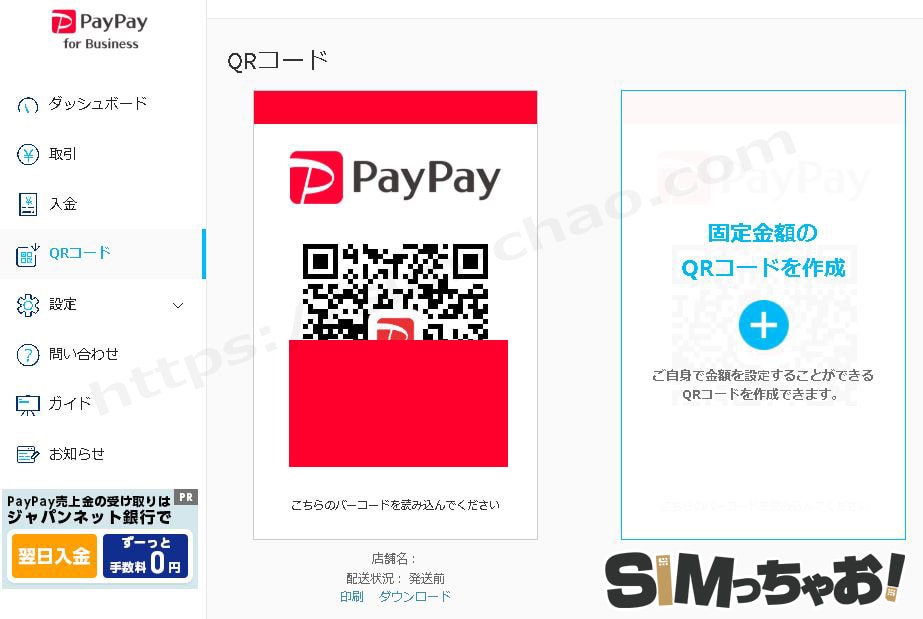
▼約1週間くらいでスタートキットが届きます。

- PayPayシール
- 店舗用QRコードのシール
- 販促品など
追記:「のぼり」は連絡すれば送ってもらえます♪
↓ ↓

実際の決済方法
まずPayPayの支払いで「スキャン支払い」を起動してもらい、お店専用QRコードをPayPayアプリで読み取ります。
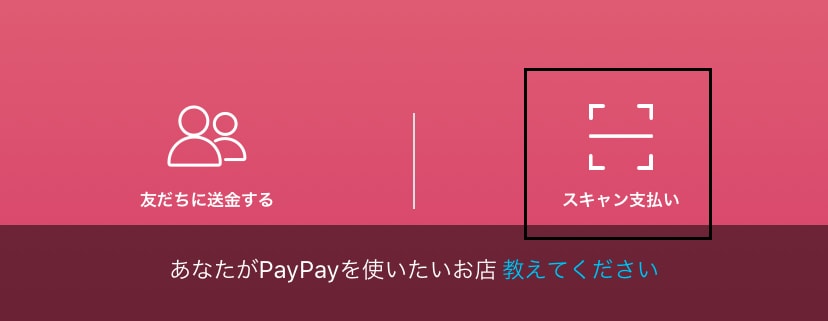
↓ ↓

▼スキャンしたらお支払い金額を入力して頂き、「支払い」をタップすれば完了です。

↓ ↓
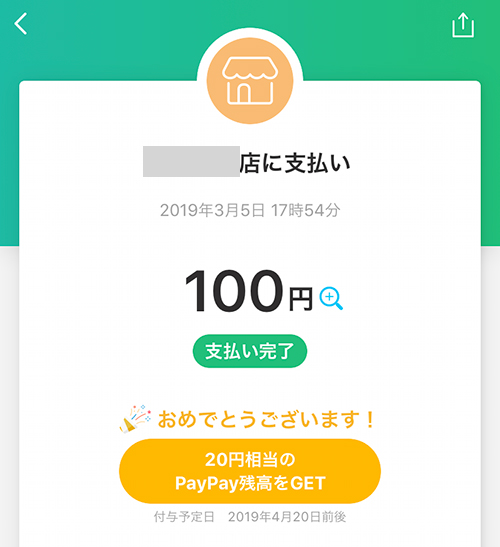
返金処理も簡単にできる
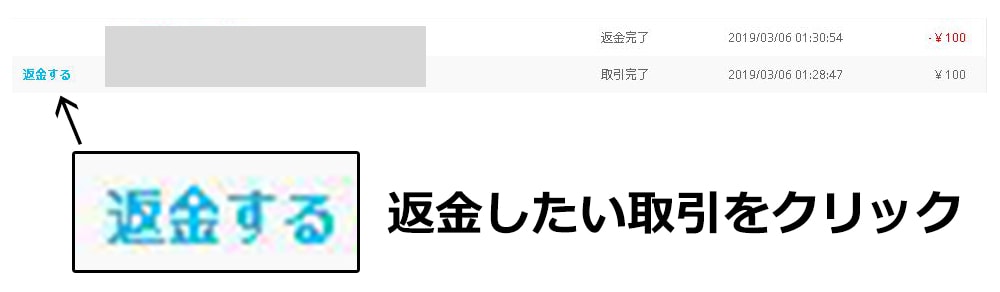
実際の消費者側のPayPay画面には以下の画像のように返金履歴が残ります。
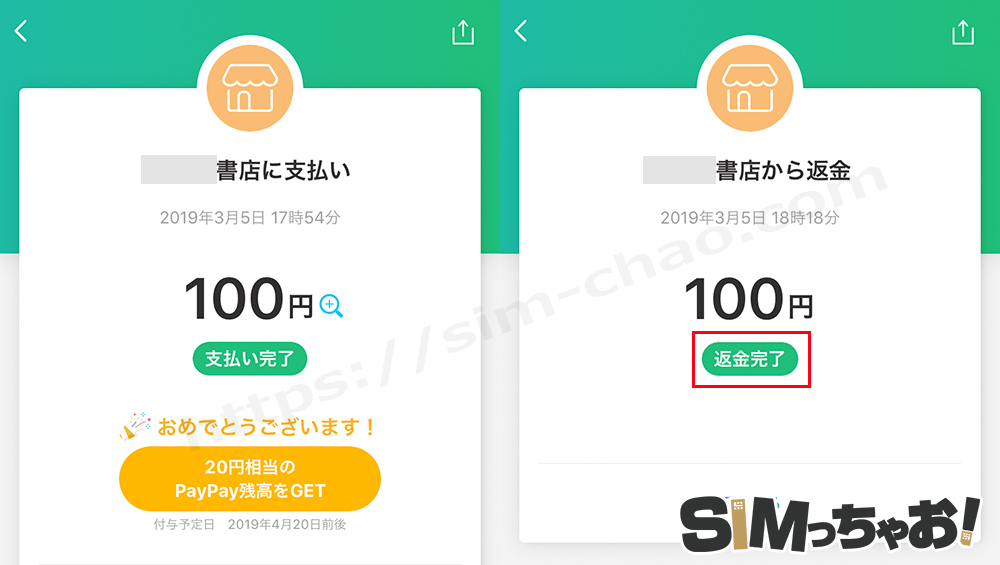
PayPay加盟店になったら「PayPayマイストア」で自分のお店の情報を設定しよう
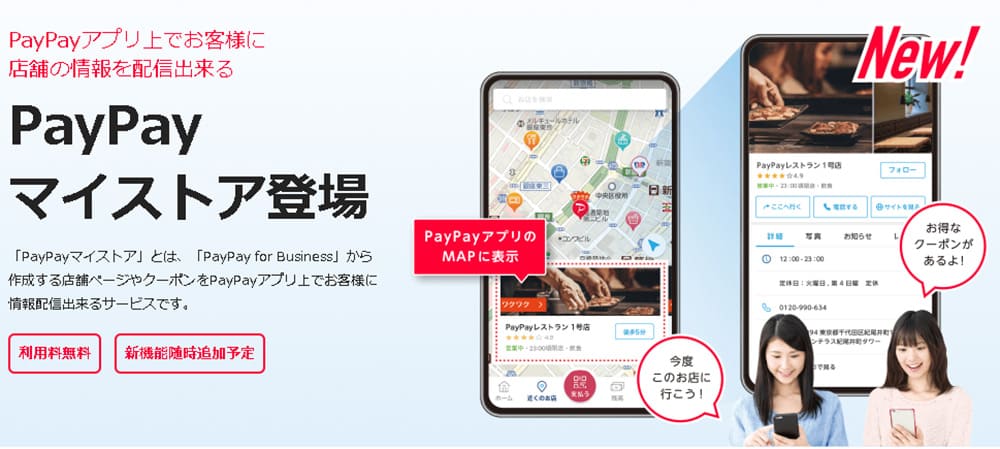
PayPayの加盟店登録が完了したら、そのまま「PayPayマイストア」の登録もしちゃいましょう
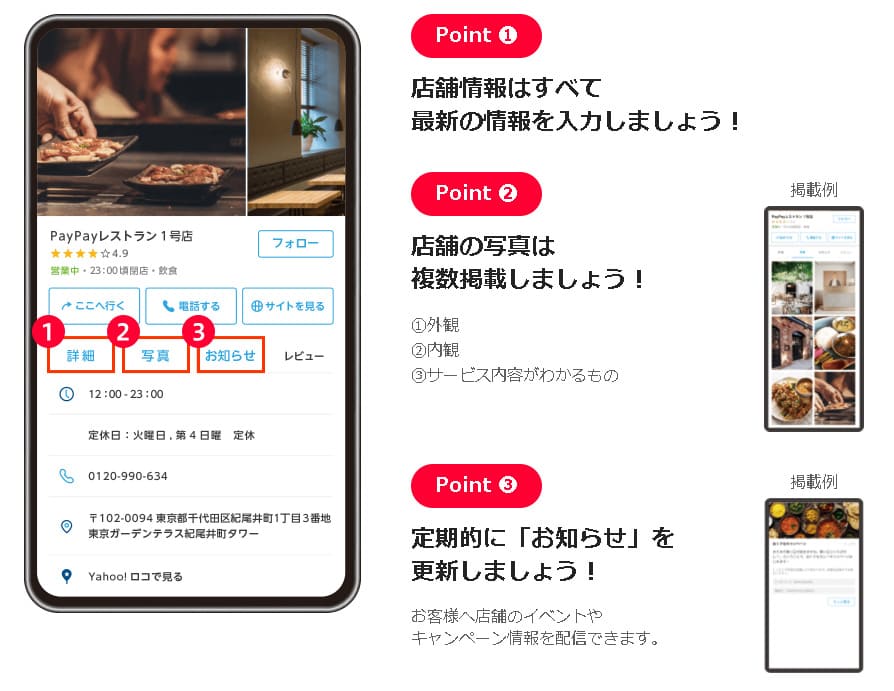
PayPayマイストは以下の3つのメリットが無料でできちゃいます。
- PayPayアプリ内ににストアページが作成できる!
- 店舗独自の記事やクーポンをPayPayアプリ内で配信できる!
- ストアページのアクセス解析や顧客分析が簡単にできる!
PayPayマイストアを設定してみよう
それでは、実際に「PayPayマイストア」の登録手順を解説します。
▼「PayPay for Business」のログイン画面右上にあるアカウントをクリックします。
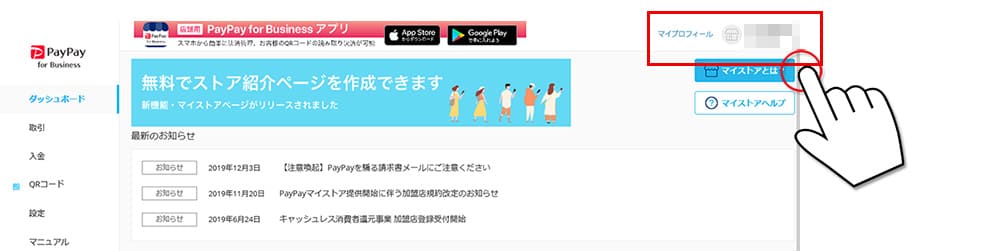
▼店舗情報とは他にもう1つのアカウントがあるので2つ目を選択します。
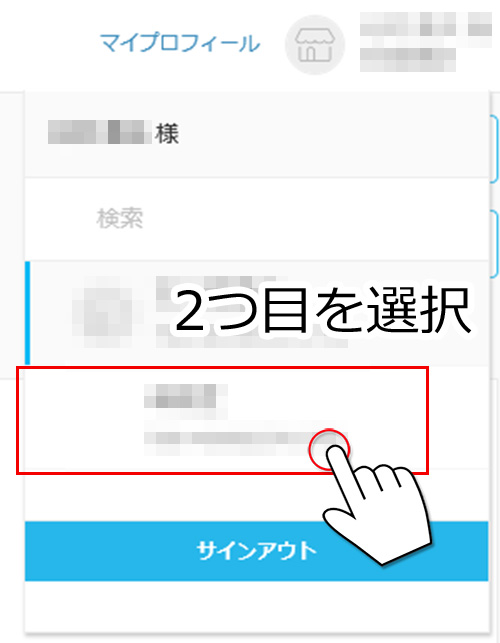
▼そーすると左画面に「マイストア」が出現するのでクリックします。
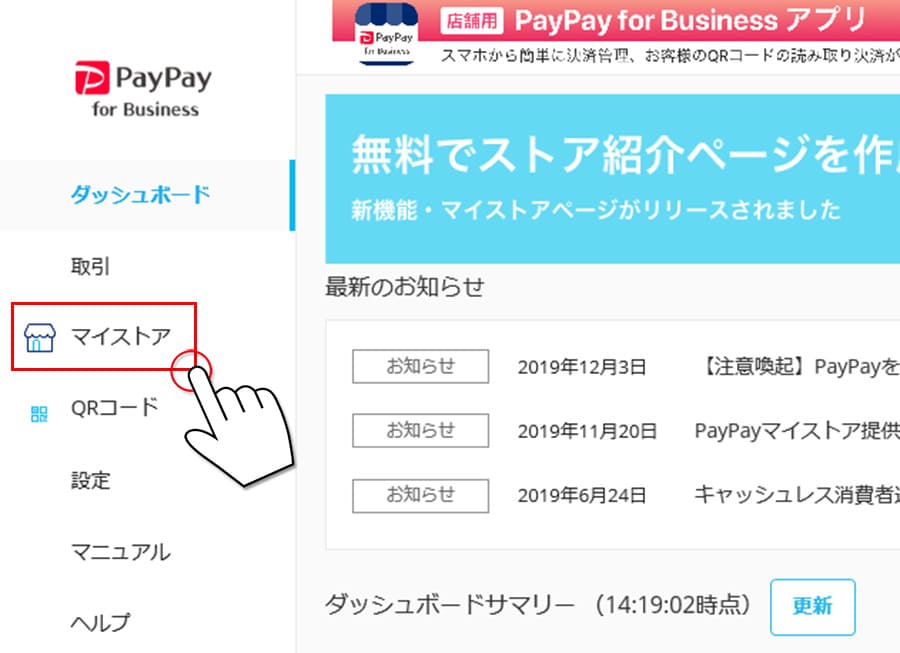
▼画面が切り替わるので、画面右下の「次へ」に進みます。
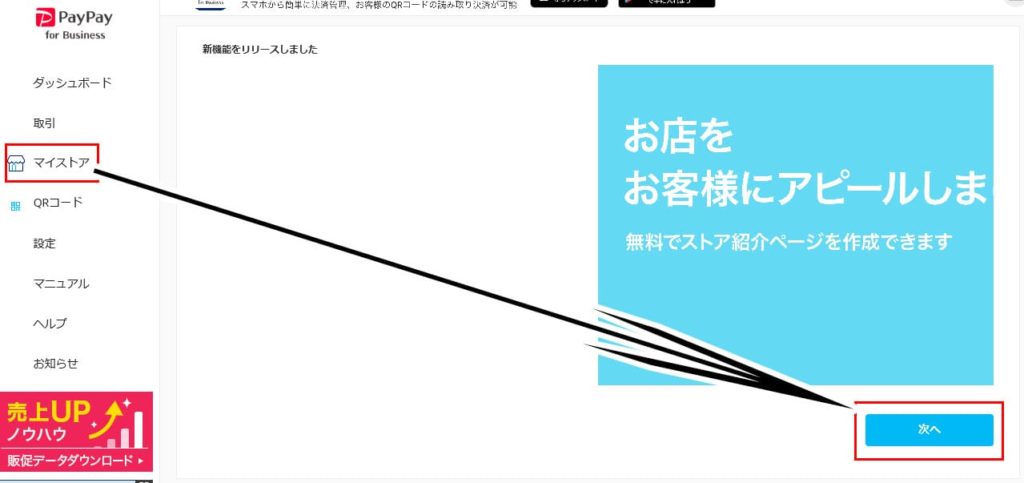
▼そしたらマイストアの管理画面になるので、必要な情報を入力しましょう
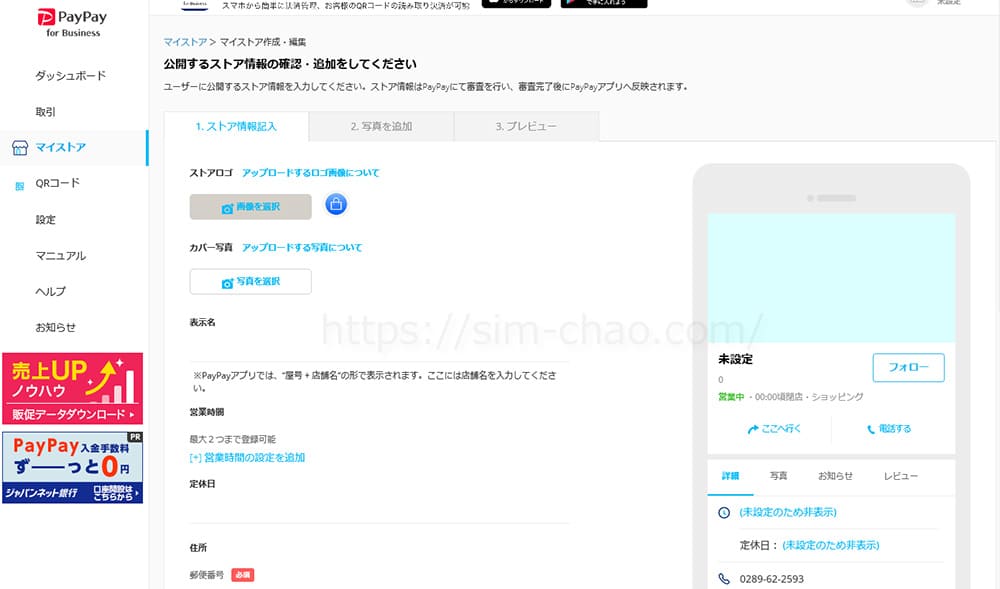
※因みに、画像の差し込みはChromeかFirefoxのブラウザで行います。IEだとアップロードできません。
↓ ↓
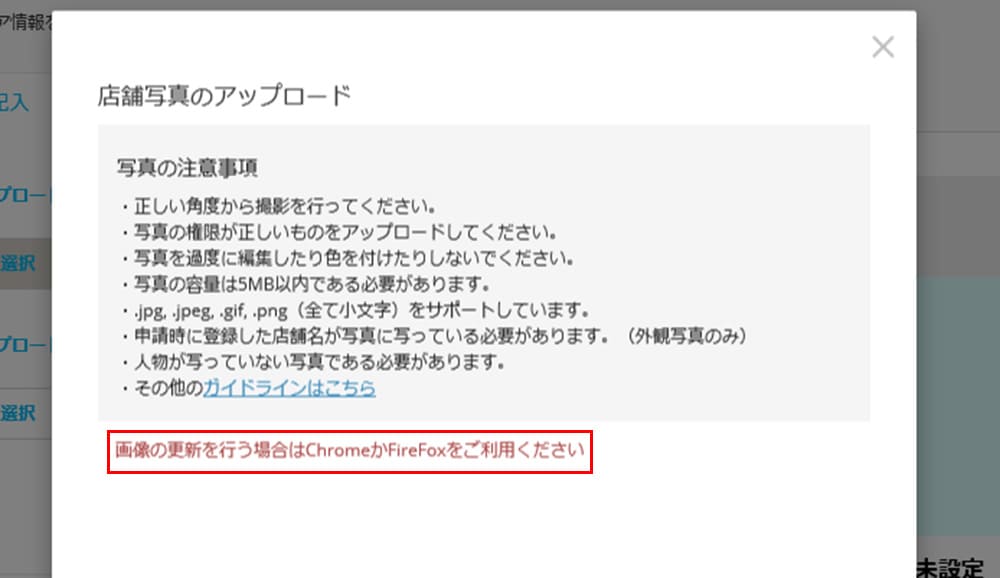
まとめ:PayPay加盟店の登録申請は簡単!デメリットは今の所見当たらないので法人・個人事業主さんは今後のキャッシュレス時代に備えておこう
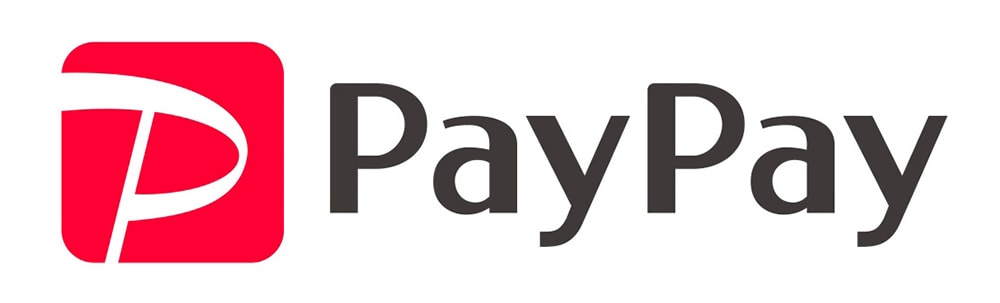
以上が法人・個人事業主がPayPayに加盟する申し込み手順や概要になります。
- 申し込み手続きはオンラインから簡単
- 登記簿謄本・法人番号を準備しておこう
- 初期導入費用0円
- 決済手数料0円
- 入金手数料0円
- Alipay対応で中国人観光客にも対応可能
- キャッシュレスの時代に対応できる
PayPayで支払いをするだけでその決済額の20%分がボーナスとして戻ってくるこのキャンペーンは、消費者として非常に魅力的ですが、飲食店や小売店といった店舗経営者にとってもデメリットはないので、導入を悩む理由はいまのところありません。
今後のキャッシュレス時代や国の政策など色々ありますが一番感じたことは、
個人店舗運営は大型店のような割引きキャンペーンを打ち出すことが難しいですが、PayPayを間に挟むことによって、個人の店舗でも大型チェーン店のようなキャンペーンをすることが一番の魅力です。
また、個人的な気持ちになってしまいますが、本一冊でもネットで簡単に手に入る時代でもわざわざお店に足を運んでくれるお客さんに、PayPayを通してお得にしてあげることができるのはとても嬉しいです。
申し込みがはとても簡単なので、法人・個人事業主の方はこの記事を参考にしながらPayPayをぜひ検討してみてくださいね